7 correctifs pour le logiciel AMD Adrenalin qui ne fonctionne pas ou ne souvre pas

Vous êtes confronté au problème du logiciel AMD Adrenalin qui ne fonctionne pas ou ne s
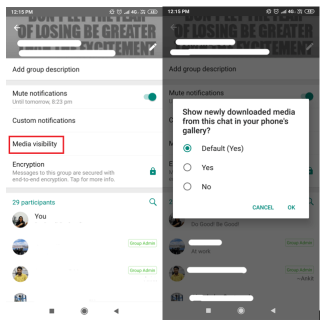
Ouvrir la galerie et trouver quelque chose d'important devient plus difficile lorsqu'elle est déjà remplie d'images enregistrées automatiquement à partir de WhatsApp. Cela vous agace aussi ? Ouais, ça pourrait !
Étant donné que vous faites déjà partie de nombreux groupes WhatsApp et que même ces amis individuels continuent d'envoyer des citations, des vidéos et des messages, l'esprit est sûrement totalement irrité à la fin de la journée. Ce qui est plus ennuyeux, c'est l'apparition d'images similaires par les participants pour en rire. C'est génial d'avoir un tel bavardage, mais qu'en est-il du nombre de photos en double qui éclatent. Là encore, la galerie est encombrée, et la confusion est doublée !
Enfin, vous finissez par cocher chaque photo à supprimer ou recherchez une option qui contrôle le téléchargement de votre image WhatsApp. Laissez-nous vous aider à résoudre ce problème rapidement !
1. Arrêtez l'enregistrement automatique des images WhatsApp dans la galerie (Android)
Suivez les étapes ci-dessous pour savoir comment.
Étape 1 : Ouvrez n'importe quel groupe ou chat personnel dont vous souhaitez éviter les photos dans la galerie.
Étape 2 : Appuyez sur 3 points dans le coin supérieur droit et sélectionnez « Afficher le contact » (dans le cas d'un individu) ou « Informations sur le groupe » (dans le cas d'un groupe).
Étape 3 : La question s'affiche « Voulez-vous afficher les médias récemment téléchargés à partir de ce chat dans la galerie de votre téléphone ? » Parmi les 3 options, appuyez sur "Non", qui est marqué par défaut par "Oui".
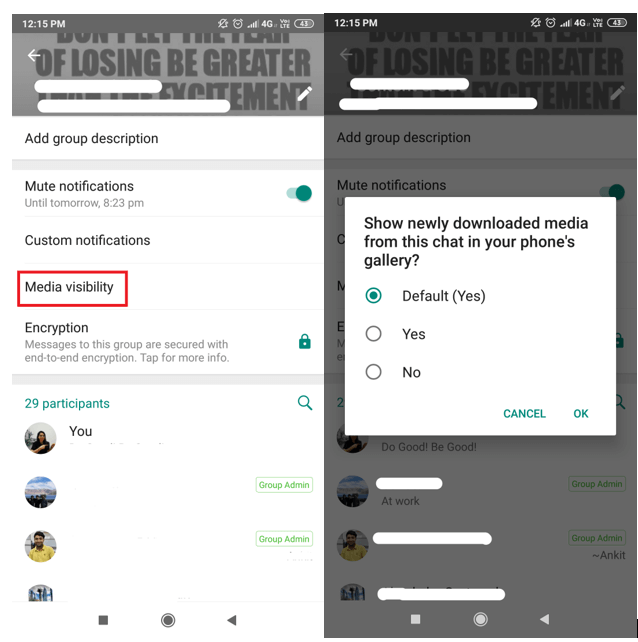
La seule limitation que vous pouvez rencontrer ici est que ces paramètres doivent être effectués séparément pour chaque groupe ou individu.
Voici un hack rapide!
A lire aussi : -
Comment transférer vos messages WhatsApp depuis l'iPhone... Il est désormais plus facile que jamais d'obtenir votre conversation WhatsApp de l'iPhone vers Android. Tout ce que vous avez à faire est d'obtenir...
Ce hack de désencombrement pour Android peut masquer les images WhatsApp téléchargées de la galerie. Bien que ces images ou vidéos soient téléchargées, elles seront automatiquement déplacées dans un dossier séparé. Comment? Découvrez ci-dessous!
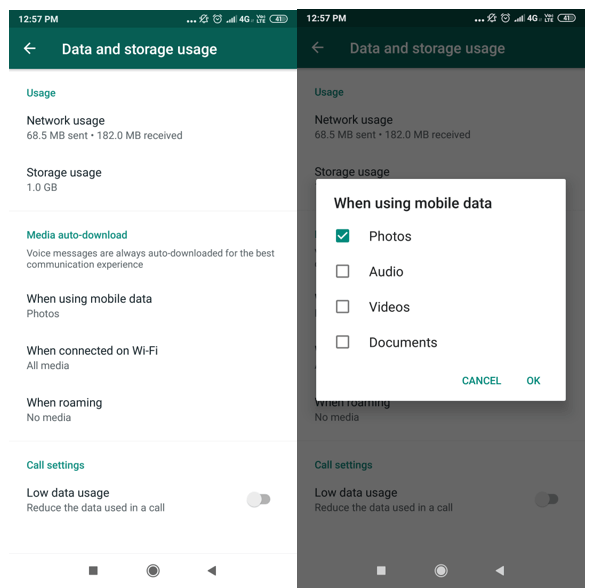
Ouvrez simplement votre WhatsApp à nouveau, appuyez sur 3 points > Paramètres > Utilisation des données et du stockage > Téléchargement automatique des médias .
Ici, vous devez ouvrir 'Lorsque vous utilisez des données mobiles', 'Lorsque vous êtes connecté au Wi-fi' et 'En itinérance' chacun. Décochez toutes les cases !
Votre galerie restera libre de toute image de WhatsApp. Si vous supprimez une image ou une vidéo particulière du chat, l'image du dossier disparaîtra également, quel que soit le dossier dans lequel elle a été stockée pour le moment.
2. Arrêtez l'enregistrement automatique des images WhatsApp dans la galerie (iPhone)
Pour faire de même, suivez les étapes ci-dessous.
Notez que dans le cas de l'iPhone, vous pouvez arrêter l'enregistrement des images d'un seul coup. Et si vous souhaitez en enregistrer, appuyez sur une image en particulier et sélectionnez Enregistrer. Simple!
Étape 1 : Ouvrez l'application WhatsApp et appuyez sur Paramètres.
Étape 2 : Sélectionnez Chat et désactivez Enregistrer les médias entrants ou Enregistrer la pellicule.
Et votre travail est terminé.
3. Désencombrer la galerie en supprimant les photos en double
Si vous vous demandez quoi faire lorsque le téléphone est chargé avec autant de photos en double ? Attendez, vous ne devez aller nulle part. Duplicate Photos Fixer pour Android et iPhone résout la plupart de vos problèmes.

Avec cette application dans le téléphone, votre galerie sera parcourue et vous pourrez choisir quelle image doit être conservée ou supprimée. Au fur et à mesure que vous appliquez cette étape, votre galerie commencera à avoir l'air assez raffinée.
4. Gardez vos photos secrètes
Vous vous demandez comment mettre toutes les photos dans une boîte séparée où personne ne peut les voir sans votre permission ? Eh bien, vous avez un coffre-fort pour de telles situations appelé 'Photo Vault '. Tout ce que vous avez à faire est de le télécharger et de configurer un code PIN à 4 chiffres ou votre propre empreinte digitale.
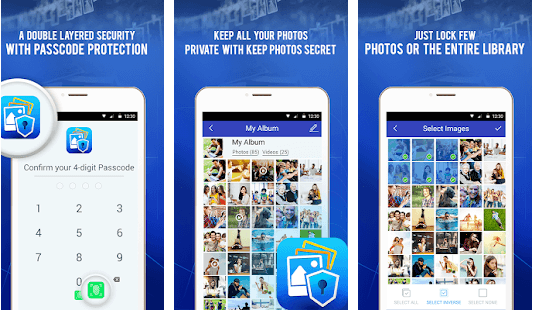
Considérez cela comme un autre hack intelligent pour organiser votre galerie encombrée et mettez de côté les photos qui vous sont chères.
Conclusion
Nous comprenons que vos photos font partie intégrante de la vie et que les organiser correctement n'est qu'une récompense pour vous-même. Il est donc préférable de contrôler quelles photos doivent être enregistrées et celles qui n'utilisent pas les fonctionnalités mobiles intégrées. De plus, l'utilisation d'outils tiers est également appelée un hack intelligent pour travailler selon sa propre volonté.
A lire aussi : -
10 meilleures applications de verrouillage pour WhatsApp 2021 Vous cherchez une application pour verrouiller WhatsApp sur votre téléphone Android ? Voici la liste des meilleures applications à verrouiller...
Vous êtes confronté au problème du logiciel AMD Adrenalin qui ne fonctionne pas ou ne s
Pour corriger l
Apprenez à maîtriser le chat Zoom, une fonctionnalité essentielle pour les visioconférences, avec nos conseils et astuces.
Découvrez notre examen approfondi de l
Découvrez comment récupérer votre Instagram après avoir été désactivé en suivant nos étapes claires et simples.
Découvrez comment savoir qui a consulté votre profil Instagram avec nos solutions pratiques. Sauvegardez votre vie privée tout en restant informé !
Apprenez à créer des GIF animés facilement avec votre Galaxy S22. Découvrez les méthodes intégrées et des applications pratiques pour enrichir votre expérience.
Découvrez comment changer la devise dans Google Maps en quelques étapes simples pour mieux planifier vos finances durant votre voyage.
Microsoft Teams s
Vous obtenez l








